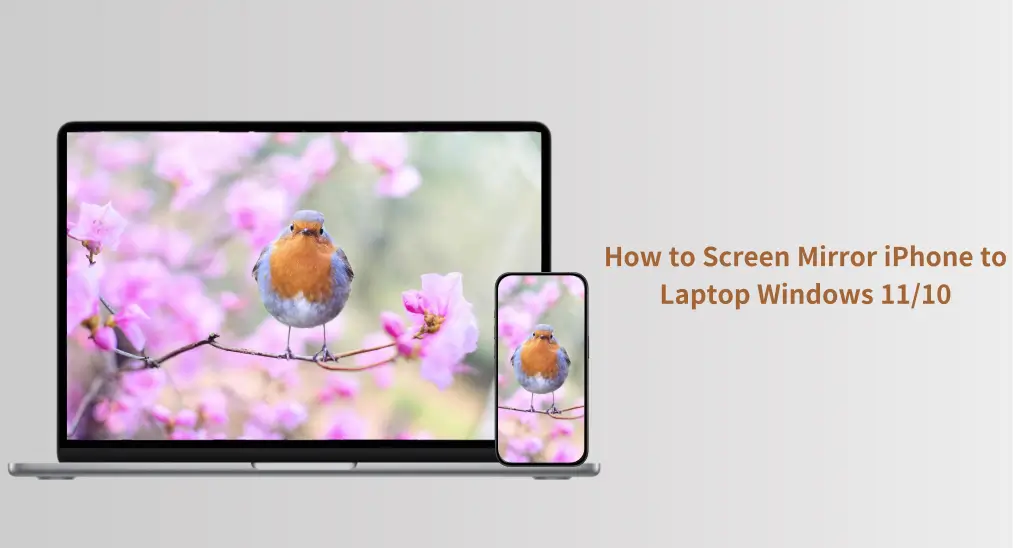
O espelhamento de tela do iPhone para Macbook ou Apple TV é bastante fácil, pois todos eles suportam AirPlay. No entanto, o Windows 11 ou 10 não tem suporte para AirPlay, e é possível espelhar a tela do iPhone nele? Sim, você também pode espelhar seu iPhone em um computador Windows e fazer isso de uma maneira super fácil. Sem mais delongas, confira Como espelhar a tela do iPhone para um laptop com Windows 11.
Índice
Você pode espelhar um iPhone para um PC com Windows 11 ou 10?
A Apple tem um ecossistema fechado que nos permite transmitir conteúdo perfeitamente entre seus dispositivos (embora Espelhamento de iPhone para iPad não é permitido). Com o lançamento de AirPlay 2, este ecossistema cresceu: agora é fácil espelhar um iPhone em dispositivos que não são da Apple, como uma TV Samsung. No entanto, computadores com Windows, incluindo o mais recente Windows 11, ainda não suportam essa tecnologia.
Independentemente da falta de suporte ao AirPlay, você é capaz de compartilhar a tela do seu iPhone no Windows 11 ou 10. Um receptor AirPlay contribui para isso. É um dispositivo ou software que permite receber e exibir conteúdo transmitido via AirPlay.
Como espelhar o iPhone no PC Windows 11?
O espelhamento de tela do iPhone para o Windows pode ser concluído com algumas etapas. Primeiro, você precisa tornar seu PC Windows compatível com AirPlay instalando um aplicativo receptor AirPlay. Em seguida, ative o AirPlay no seu iPhone. Confira o tutorial abaixo para obter os detalhes.
Instalar um aplicativo receptor AirPlay
Você pode optar por instalar um aplicativo receptor de AirPlay ou configurar um dispositivo receptor de AirPlay para espelhamento de tela do iPhone no Windows 11, mas em relação à conveniência e preço, usar um aplicativo receptor de AirPlay é a escolha ideal.

BoostVision oferece um aplicativo confiável e poderoso de receptor AirPlay: Receiver de Espelho Inteligente. Além disso, o aplicativo integra outros protocolos de espelhamento de tela populares, como Google Cast, Miracast, e DLNA, e, portanto, com o aplicativo, você pode facilmente realizar espelhamento de tela no seu computador Windows a partir de diferentes dispositivos.
Paso 1. Obtenha o aplicativo na Microsoft Store e instale-o em seu computador Windows.
Paso 2. Inicie o aplicativo no seu computador Windows e anote o nome do computador que o aplicativo exibe.
Habilitar o AirPlay no iPhone
Como espelhar o iPhone para o PC Windows 10 ou 11 via AirPlay? Continue a habilitar o AirPlay no seu iPhone:
Paso 1. Certifique-se de que seu iPhone e Windows 11 ou 10 estejam na mesma rede Wi-Fi.
Paso 2. Ative o AirPlay no seu iPhone.
- Como espelhar a tela do iPhone para o Windows 11: abra o Centro de Controle e toque no Espelhamento ícone.
- Como transmitir o iPhone para laptop Windows 11: Inicie o Fotos aplicativo, escolha a foto que você deseja transmitir, toque no Compartilhar botão, e escolha AirPlay.

Paso 3. Escolha seu computador Windows na lista de dispositivos e o espelhamento ou a transmissão começa.
AirPlay para Windows pode ser facilmente alcançado desde que você use a ferramenta certa, como o aplicativo Screen Mirror Receiver. Com apenas alguns passos simples—instalando o aplicativo, ativando o AirPlay no seu iPhone e selecionando seu PC como destino—você pode começar a compartilhar sua tela ou transmitir mídia em pouco tempo.
O Fim
O espelhamento de tela de um iPhone para um computador Windows pode não ser tão simples quanto com dispositivos Apple, mas com as ferramentas certas, é definitivamente possível. Ao instalar um aplicativo receptor AirPlay no seu PC Windows, como o aplicativo Smart Mirror Receiver da BoostVision, você pode facilmente espelhar ou transmitir a tela do seu iPhone para o seu laptop ou desktop.
Como Espelhar a Tela do iPhone para um Laptop com Windows 11 FAQ
P: Como conecto meu iPhone ao meu laptop HP Windows 11?
Para conectar seu iPhone ao seu laptop HP com Windows 11, você precisará instalar um aplicativo receptor AirPlay no seu laptop. Uma opção confiável é o aplicativo Smart Mirror Receiver, disponível na Microsoft Store. Após instalar o aplicativo, inicie-o no seu laptop e certifique-se de que seu iPhone e o laptop Windows estejam conectados à mesma rede Wi-Fi. Em seguida, ative o AirPlay no seu iPhone abrindo o Centro de Controle e selecionando o espelhamento de tela. Escolha seu laptop na lista de dispositivos disponíveis e a conexão será estabelecida.
P: Posso conectar meu iPhone ao meu laptop Windows sem fio?
Sim, você pode conectar seu iPhone ao seu laptop Windows sem fio usando um aplicativo receptor AirPlay. Ao instalar um aplicativo como o Smart Mirror Receiver em seu laptop, você pode fazer o espelhamento de tela do seu iPhone ou transmissão de mídia sem fio pela mesma rede Wi-Fi. Basta ativar o AirPlay no seu iPhone, selecionar seu laptop Windows como destino e começar a transmitir ou espelhar seu conteúdo.








